
Det som er bra med å ha en tastaturlås som Schlage Connect, er at du ikke trenger fysiske nøkler i det hele tatt. I stedet skriver du bare inn en nøkkelkode (også kalt brukerkoder), og du er med på løpene. Slik lager og administrerer du nøkkelkoder for Schlage Connect smartlås, både på selve låsen og på telefonen din.
I SLEKT: Slik installerer og setter du opp Schlage Connect Smart Lock
Før vi begynner, må du vite låsens programmeringskode, som du finner på baksiden av den indre delen av enheten. Du burde ha skrevet den før du installerte låsen i utgangspunktet, men hvis ikke, må du ta den fra hverandre og skrive ned programmeringskoden. Dette er nødvendig for å sette låsen i programmeringsmodus, som lar deg endre og administrere låsens innstillinger.

Hvordan legge til en brukerkode
Schlage Connect leveres med et par standardkoder ut av esken, men det er best å komme med din egen kode for å bruke.
For å komme i gang, åpne døren og strekk ut dødbolten slik at den er i låst posisjon (du begynner all programmering på denne måten). Derfra trykker du ned Schlage-knappen øverst på tastaturet og skriver deretter inn den sekssifrede programmeringskoden din (igjen, du begynner all programmering på denne måten).

Etter å ha trykket på Schlage-knappen og angitt programmeringskoden, trykker du på “1” og skriver deretter inn den nye brukerkoden du vil bruke to ganger. Så hvis du ville at den nye brukerkoden din skulle være 1234, ville du angi 12341234. (Merk: ikke bruk 1234 som dørkode.)
Hvis det lykkes, blinker det grønne haken to ganger, og du hører også to pip. Hvis du får et rødt X, trykker du på Schlage-knappen for å starte på nytt.
For å legge til en brukerkode ved bruk av telefonen din, må du først koble smartlåsen til et smarthome-hub. I mitt tilfelle bruker jeg Hvor er kjærligheten til en sammen med Wink-appen. Se på vår installasjonsveiledning om hvordan du gjør dette. Du kan bruke et annet knutepunkt, og det bør følge en noe lignende prosess.
Velg din lås i appen, og trykk deretter på pilen til høyre.
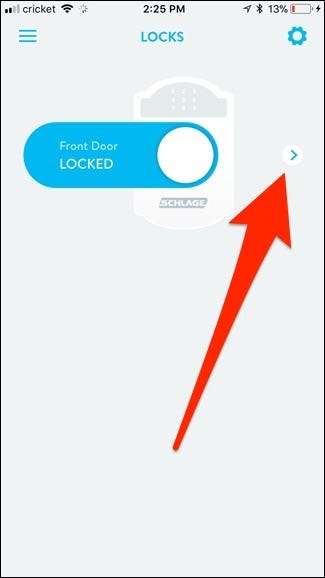
Du må kanskje oppgi Wink-passordet ditt før du fortsetter, men når det er gjort, kommer du til skjermbildet Brukerkoder. Trykk på “Legg til en brukerkode”.
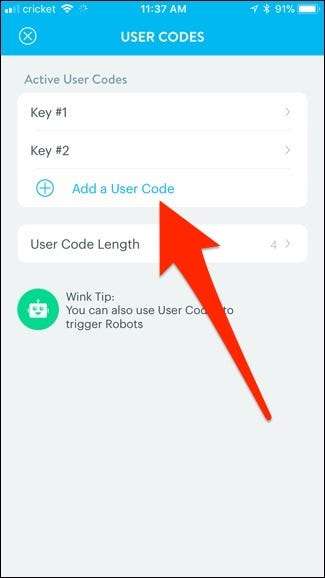
Skriv inn den nye brukerkoden. Du må gå inn to ganger for å bekrefte.

Etter det, gi brukerkoden et navn, samt en påminnelse om du noen gang trenger å slette den i nær fremtid. Trykk deretter på "Ferdig".
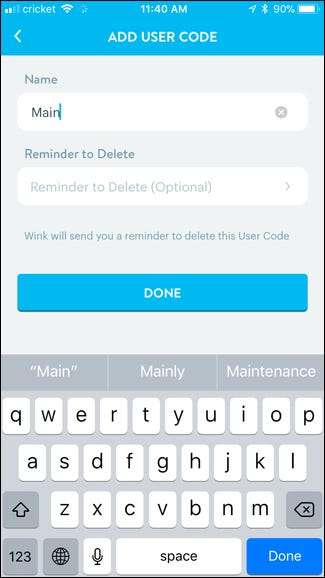
Hvordan slette en brukerkode
For å slette en brukerkode på selve låsen, trykk på Schlage-knappen etterfulgt av programmeringskoden, og trykk deretter på "2".
Deretter skriver du inn brukerkoden du vil slette to ganger. Hvis det lykkes, får du et blinkende grønt merke og to pip.
Du kan også slette alle brukerkoder samtidig ved å trykke på Schlage-knappen, legge inn programmeringskoden, trykke “6” og deretter legge inn programmeringskoden igjen. Dette forhindrer deg i å låse opp døren med en brukerkode (siden det ikke er noen) før du oppretter en ny brukerkode.
For å slette en brukerkode på telefonen, trykk på pilen til høyre for å få tilgang til låsens brukerkoder. Derfra trykker du på brukerkoden du vil slette.
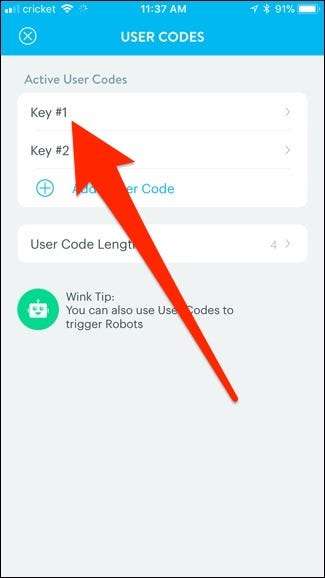
Trykk deretter på "Slett denne koden".
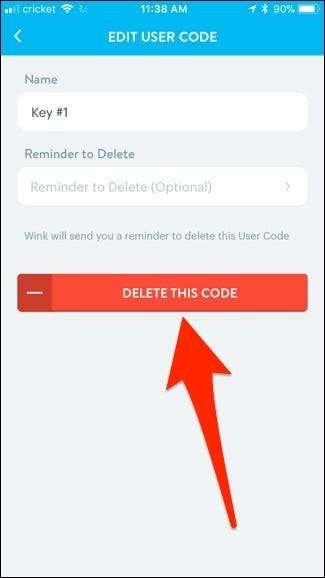
Hvordan endre lengden på brukerkoden
Schlage Connect lar deg bruke alt fra firesifrede brukerkoder opp til åttesifrede brukerkoder. Vær imidlertid oppmerksom på at endring av brukerkodelengde også sletter alle gjeldende brukerkoder, så du må opprette nye koder når du har gjort dette.
For å endre lengden, trykk på Schlage-knappen, skriv inn programmeringskoden etterfulgt av “8”, og trykk deretter tallet på tastaturet som tilsvarer lengden du vil bruke (du trykker på dette tallet to ganger). Så hvis du vil ha sekssifrede brukerkoder, trykker du på 66. Hvis det lykkes, får du et blinkende grønt avkrysningsmerke og to pip.
For å endre brukerkodelengden på telefonen, trykk på pilen til høyre for å få tilgang til låsens brukerkoder og velg "Brukerkodelengde".
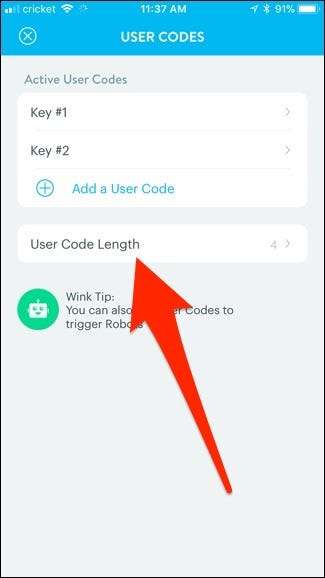
Velg et tall mellom fire og åtte, og trykk deretter på "Angi brukerkodelengde".

Husk at dette vil slette alle gjeldende brukerkoder, så du må gå tilbake og opprette nye når du gjør dette.







